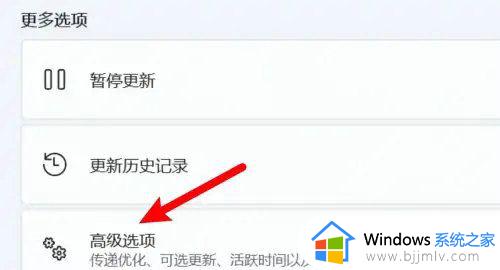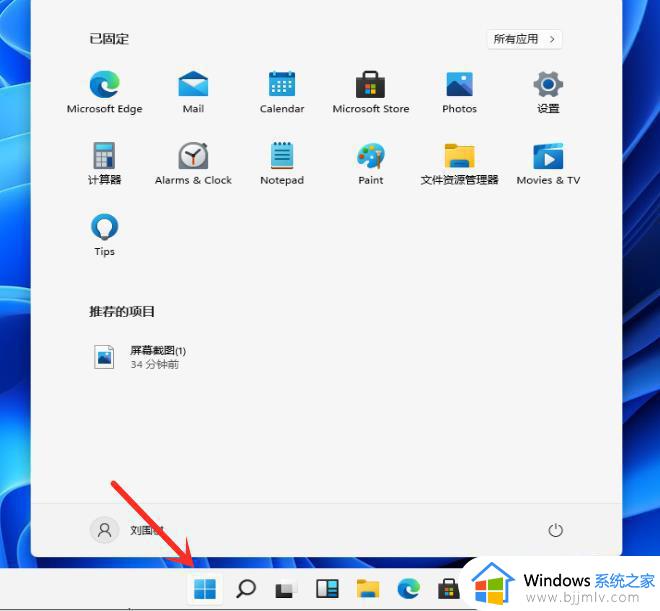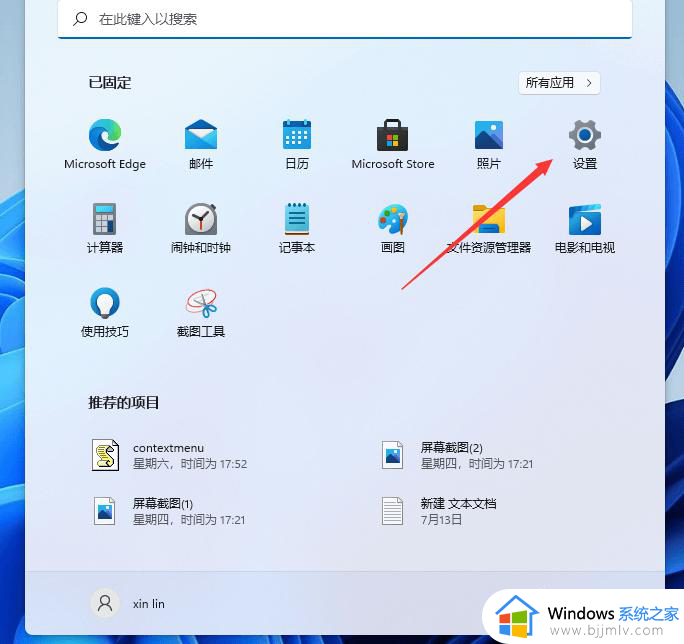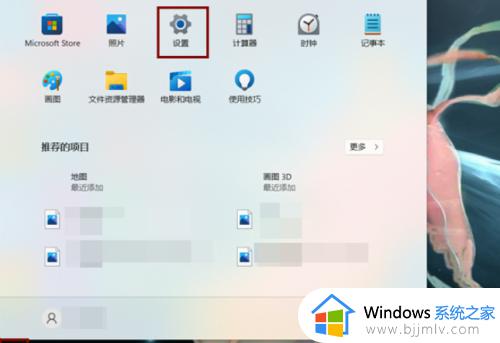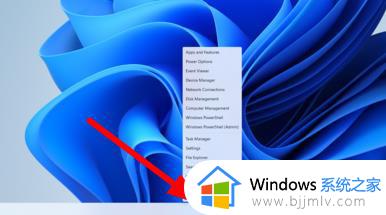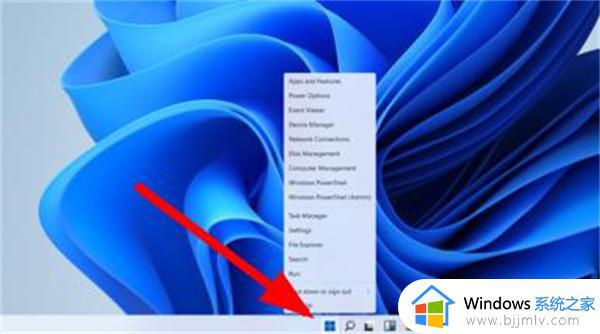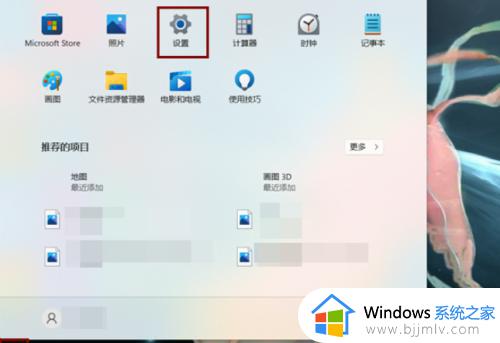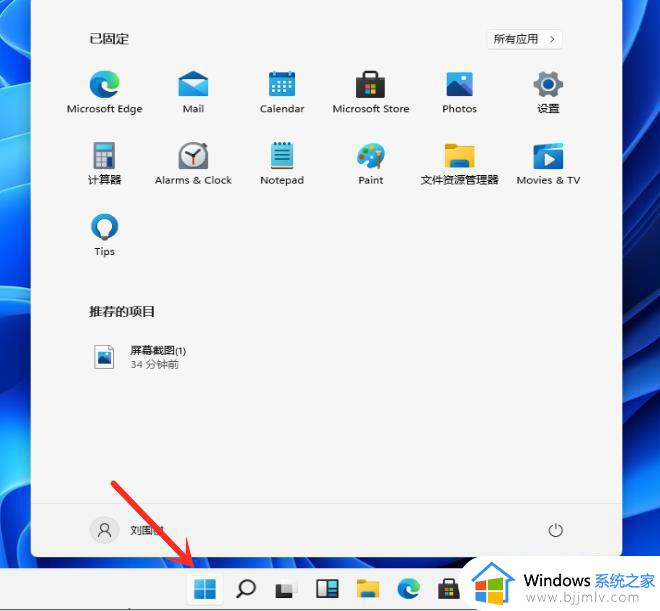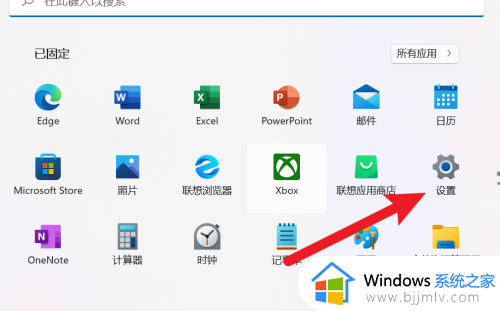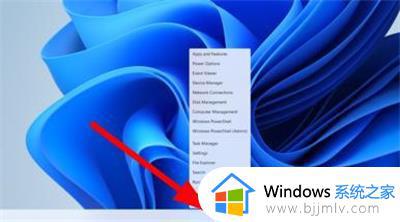win11bios怎么恢复出厂设置 win11bios恢复出厂设置在哪里设置
更新时间:2024-04-26 10:06:50作者:runxin
在运行win11系统的过程中,难免有些用户会因为不正当的操作而导致电脑运行故障出现,因此我们在无法启动win11电脑的情况下,通过进入bios界面来实现恢复出厂设置修复电脑,可是win11bios恢复出厂设置在哪里设置呢?以下就是小编给大家讲解的win11bios怎么恢复出厂设置,一起来看看吧。
具体方法如下:
1、电脑开机不停按Delete键(笔记本一般是F2键)进入BIOS设置界面。
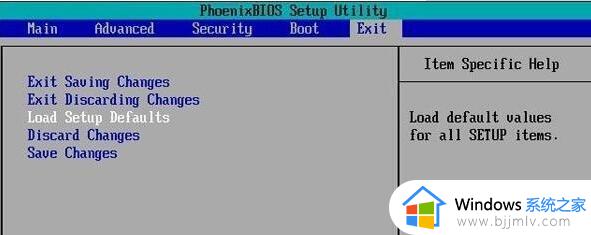
2、选择Exit菜单下面的Load Setup Defaults并回车,选择Yes之后,再次回车。
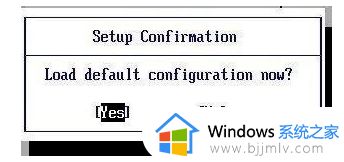
3、按F10键,选择Yes之后回车,此时系统会重启,BIOS主板成功恢复出厂设置。
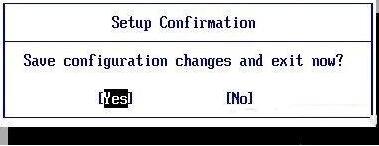
以上就是小编告诉大家的win11bios怎么恢复出厂设置所有内容了,如果有不了解的用户就可以按照小编的方法来进行操作了,相信是可以帮助到一些新用户的。